HPE OfficeConnect 1920S Switch Kurulum ve Temel VLAN Ayarları
HPE’nin yeni serisi OfficeConnect 1920S Switch, bant genişliği gerektiren uygulamaları desteklemek üzere gelişmiş performans gerektiren ufak ölçekli işletmeler için tasarlanmıştır. Gelişmiş web tabanlı akıllı yönetime sahip olan bu seride tüm portlar Gigabit olarak gelmektedir. 8, 24 ve 48 portlu farklı konfigürasyonlara sahip olan seride ayrıca PoE+ ve PoE+ olmayan modelleri seçmekte mümkün. Ayrıca fiber bağlantı için; 24 port olan model 2 adet SFP, 48 port olan model ise 4 adet SFP yuvası içermektedir. Bu seri lite Layer 3 destekli olduğundan 32 adede kadar statik routing yapılabilmekte.
HPE OfficeConnect 1920S Switch üzerinde ilk kurulum ve temel vlan konfigürasyonunu yapıyor olacağız.
Hızlıca başlayalım.
HPE OfficeConnect 1920S serisi browser olarak en iyi internet explorer üzerinde çalışıyor, chrome tarayıcı üzerinde edit butonlarında problemler yaşanabiliyor. Switche ulaşmak için herhangi bir portuna bağlandıktan sonra https://192.168.1.1 adresinden erişim sağlıyorum. (Bağladığınız bilgisayara 192.168.1.x bloğundan ip vermeniz gerekiyor.)
Örnek olarak,
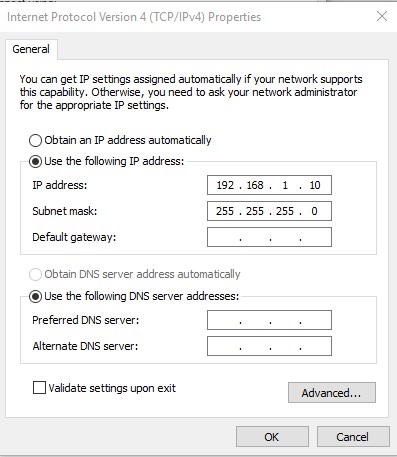
https://192.168.1.1 adresinden HPE OfficeConnect 1920S switch arayüzüne bağlandım.
Bizlere sade ve şık bir dashboard karşılıyor. İlk olarak system name ve sytem location bilgilerini dolduruyorum. Bu bilgiler önemli, ortamınızda birden çok switch varsa system information kısmı daha sonrasında konfig yaparken büyük avantaj sağlıyor.
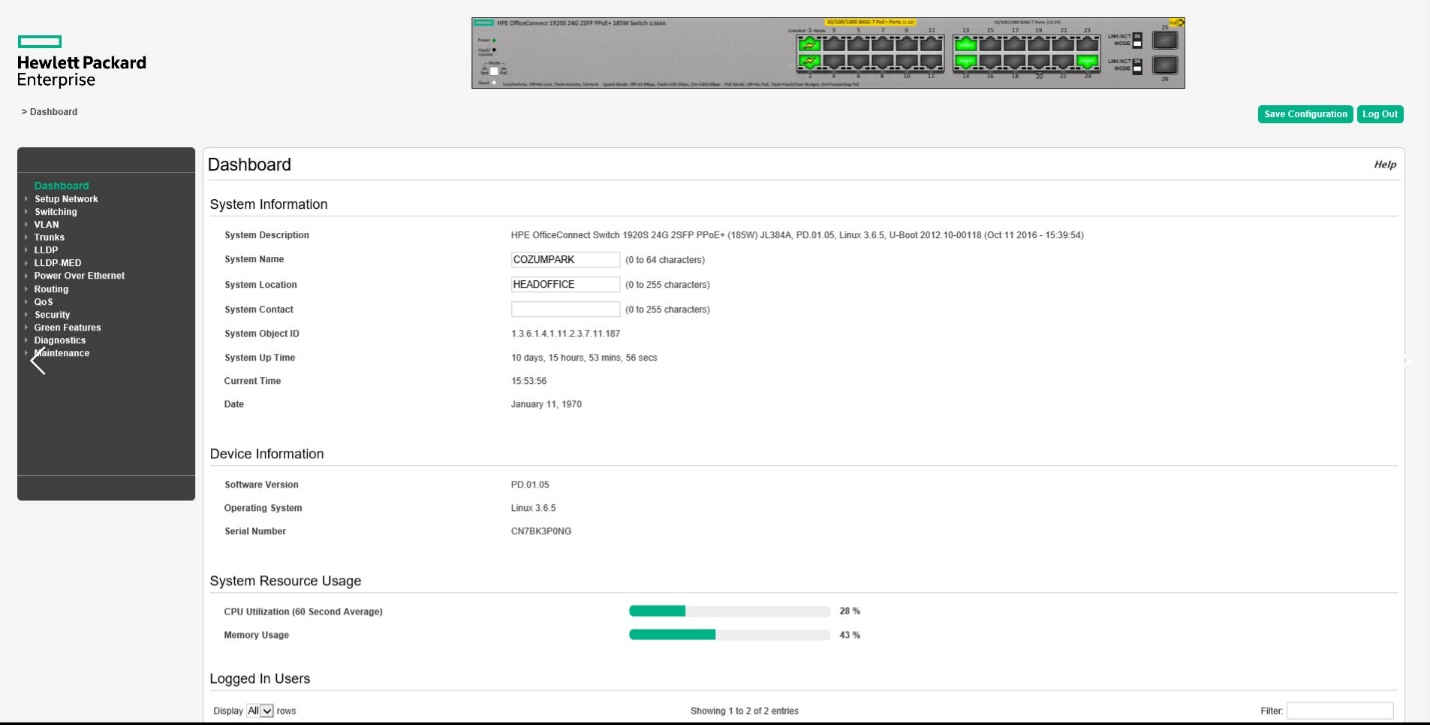
Bilgileri doldurduktan sonra Setup Network kısmına geliyorum.
Burada switchimin default 192.168.1.1 olan adresini yapımda bulunan management için ayırdığım ip adresim ile değiştiriyorum ve apply butonu ile doğruluyorum.
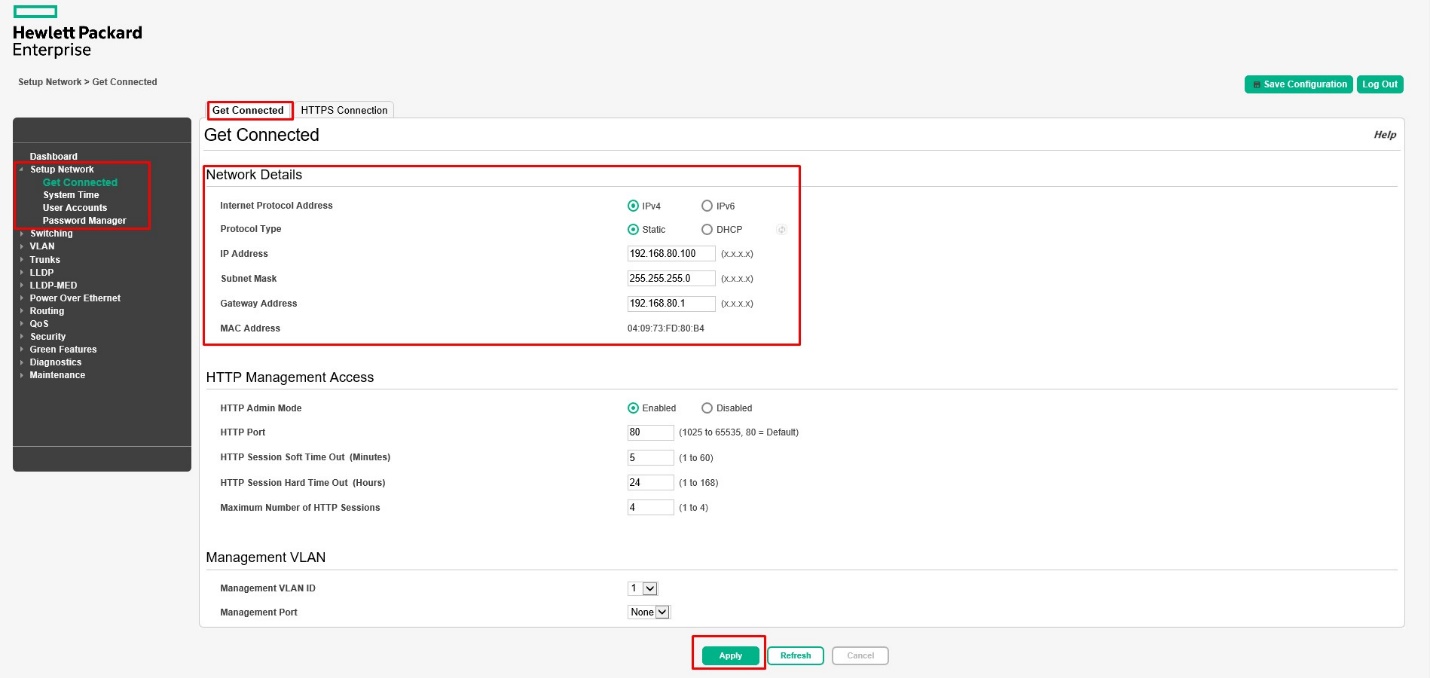
Yeni verdiğim ip adresi ile aynı subnetten bilgisayarıma ip veriyorum. Yeni ip adresi ile giriş yaptıktan sonra, HPE OfficeConnect 1920S switch time konfigürasyonu yapacağım. System time ile ilgili menüyü açıyorum. Ortamımda NTP sunucum olmadığı için, saat ve tarih bilgisini görüldüğü gibi manuel time configuration altında manuel giriyorum ve apply ile onaylıyorum. Temel konfigürasyon işlemlerimiz tamam.
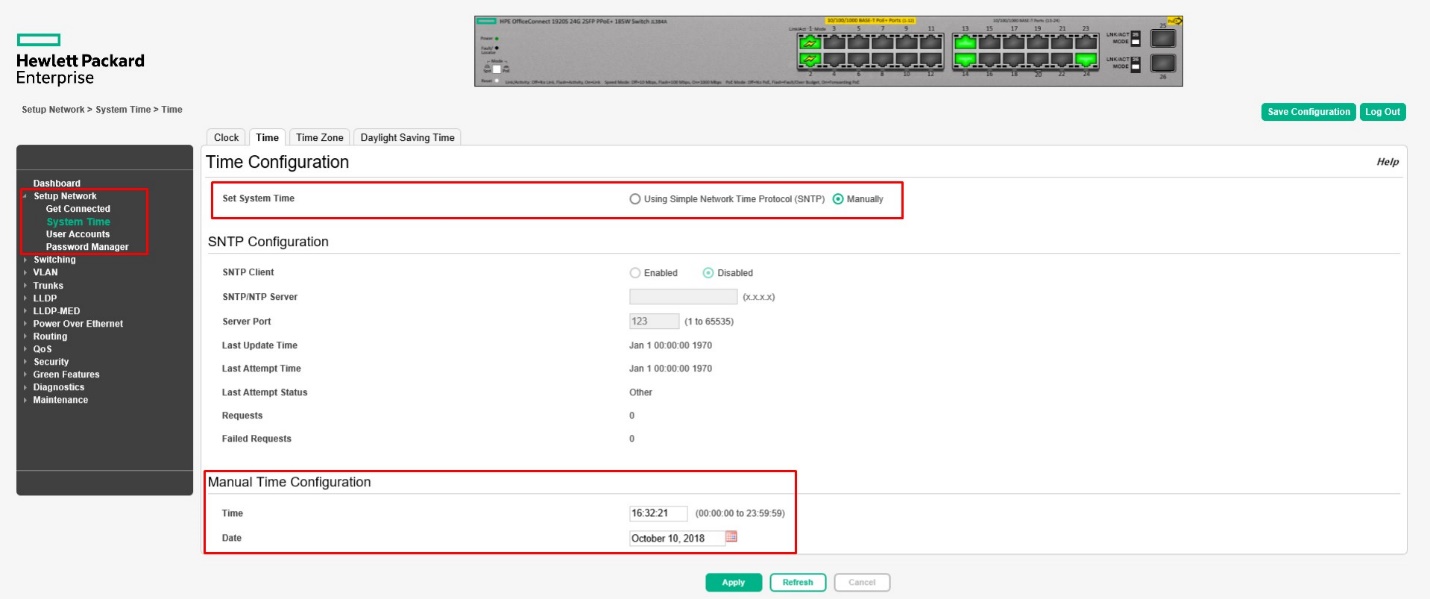
Ofisimde networkleri vlanlara böleceğim için vlan oluşturmam gerekiyor. Switch layer2 modunda çalışacak, özetle firewalldan gelen vlanlar trunk mod ile switch tarafına taşındıktan sonra bağlantılar sağlanacak.
Yeni bir vlan eklemek için Vlan > Configuration kısmında görüldüğü gibi default vlan ekli.
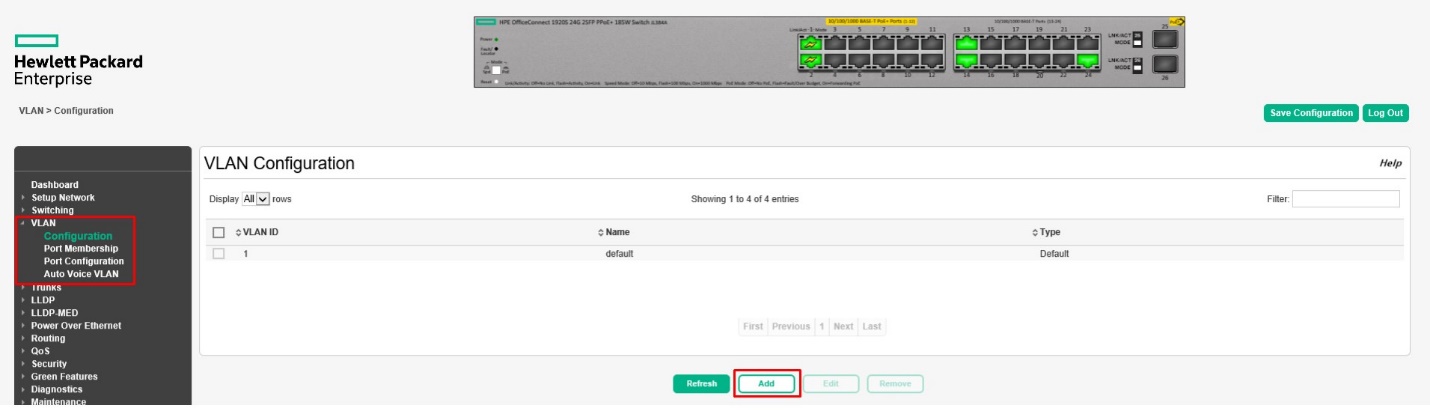
Add ile vlan eklemeye başlıyorum. Vlan id’mi yazdıktan sonra apply ile işlemi tamamlıyorum.

Vlanları ekledikten sonra vlan isimleri VLAN00xx olarak gelmekte. Yönetim kolaylığı için vlanı seçtikten sonra edit ile isimlerini düzenledim.
1,10,20,30,40 olarak 5 adet vlan bulunmakta. Bu vlanlar firewall üzerinde sonlanmış durumda.
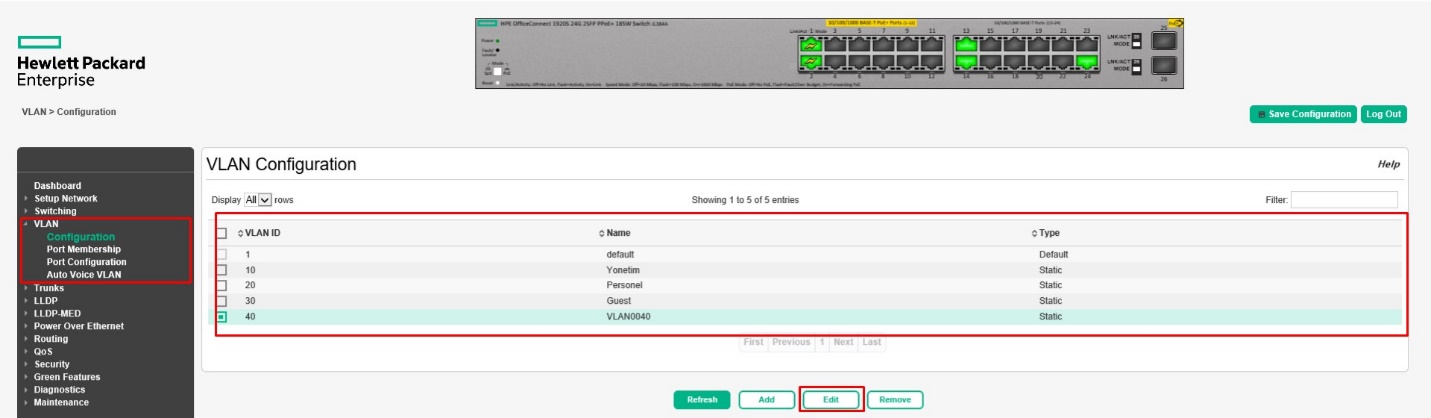
Firewall üzerindeki vlan konfigürasyonuna girmeyeceğim fakat bu konuda detaylı makaleler forum üzerinde mevcut. Örnek olması açısından firewall üzerinden konfigürasyon örneği paylaşıyorum.
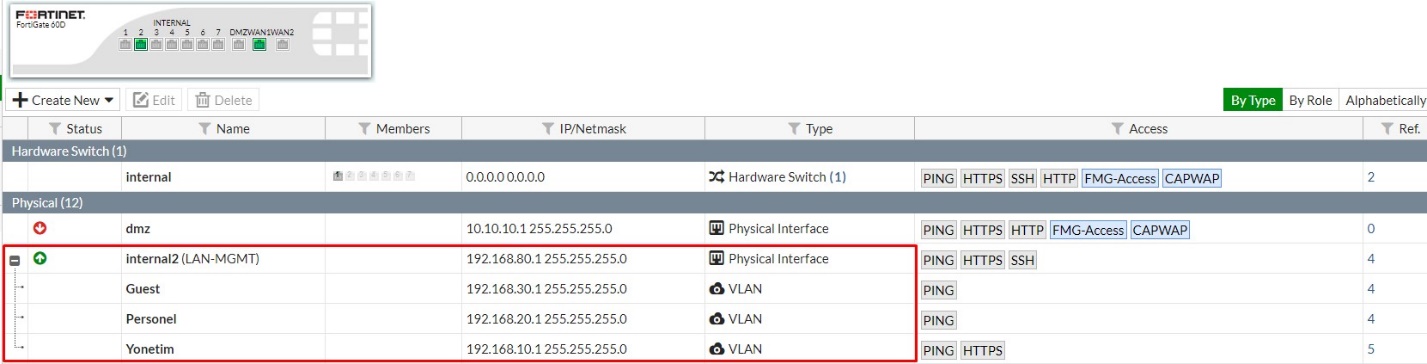
Firewall üzerinde vlan konfigürasyonu bu şekilde, internal interface üzerinden HPE OfficeConnect 1920S switch’imin 24.portuna ethernet kablomu bağlıyorum.
Portum aktif durumda.

Şimdi yapacağımız işlem, fortigate firewall üzerinden gelen vlanları trunk olarak kabul etmek ve 24 numaralı port konfigürasyonunu yapmak olacak.
Vlan > Port Membership kısmına geliyorum.
Görüldüğü gibi VLAN ID kısmında tüm vlanlarımı görüyoruz. 10,20,30,40 vlanlarını 24 numaralı porta trunk olarak atamamız gerekiyor.
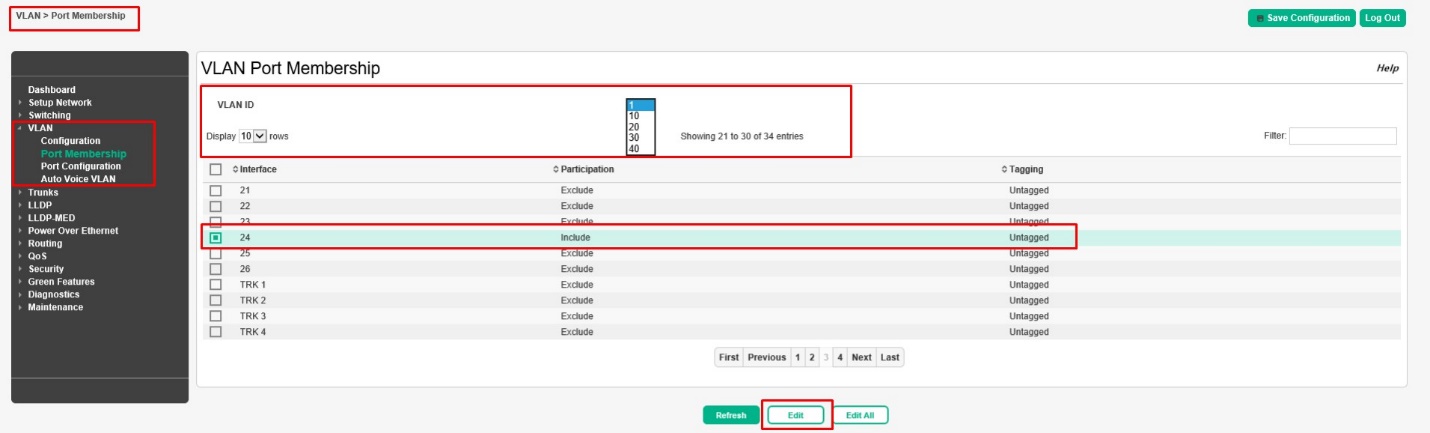
Vlan 40’I Include ve Tagged olarak 24. Portuma ekliyorum. Ardından 10,20,30 vlanları için aynı işlemleri tekrarlıyorum.
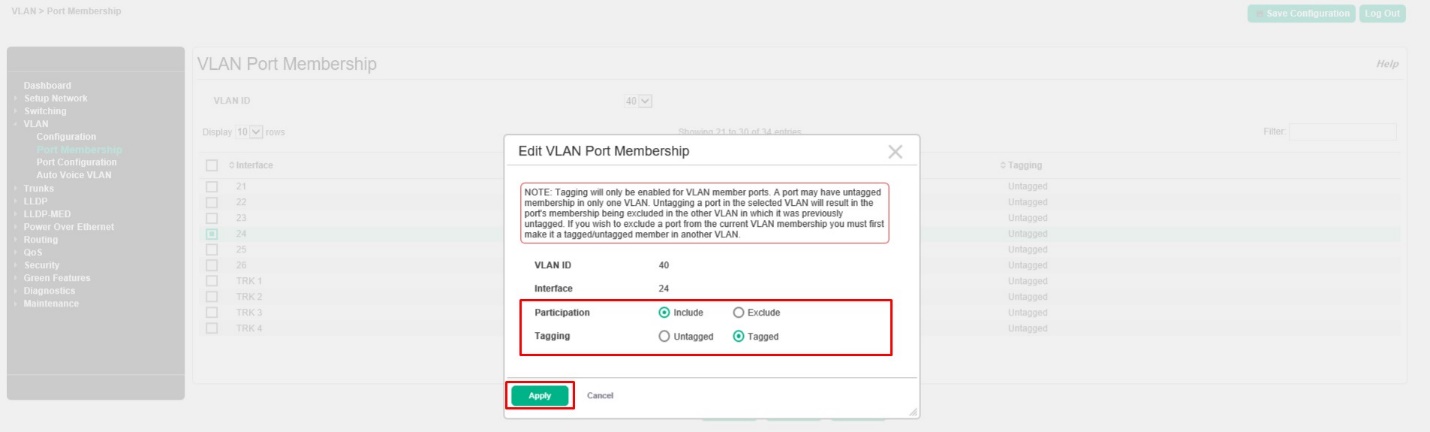
Vlan 1’I tagged olarak değil untagged olarak işaretlemem gerekiyor. Çünkü switchime erişirken vlan 1 üzerinden erişim sağlayacağım. Vlan 1’I seçtikten sonra 24.portuna edit ediyorum.
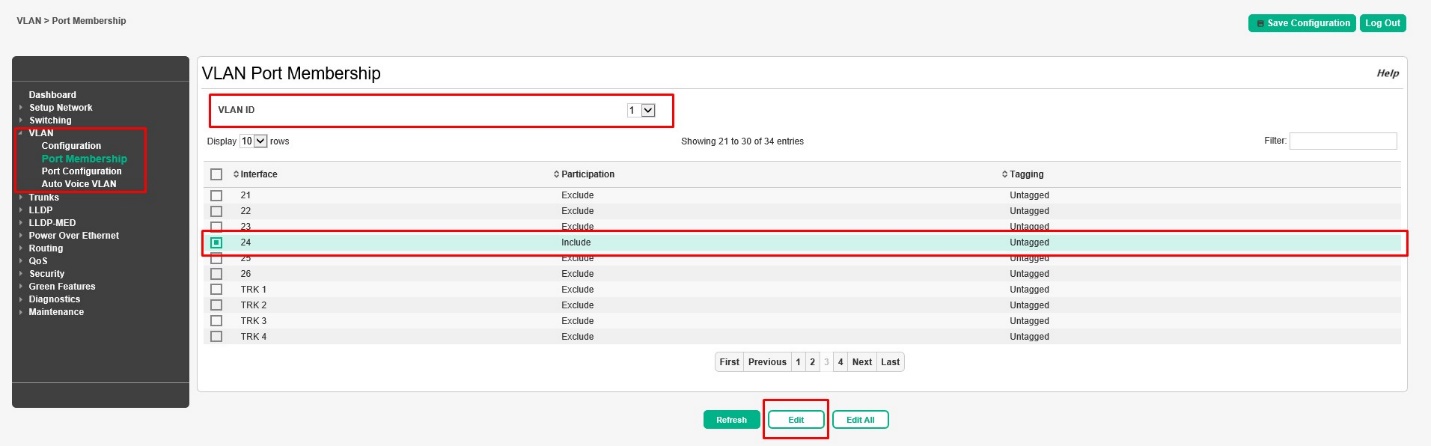
Açılan ekranda Edit VLAN Port Membership kısmına geliyorum. VLAN 1’I Include olacak şekilde Untagged işaretledikten sonra apply ediyorum.
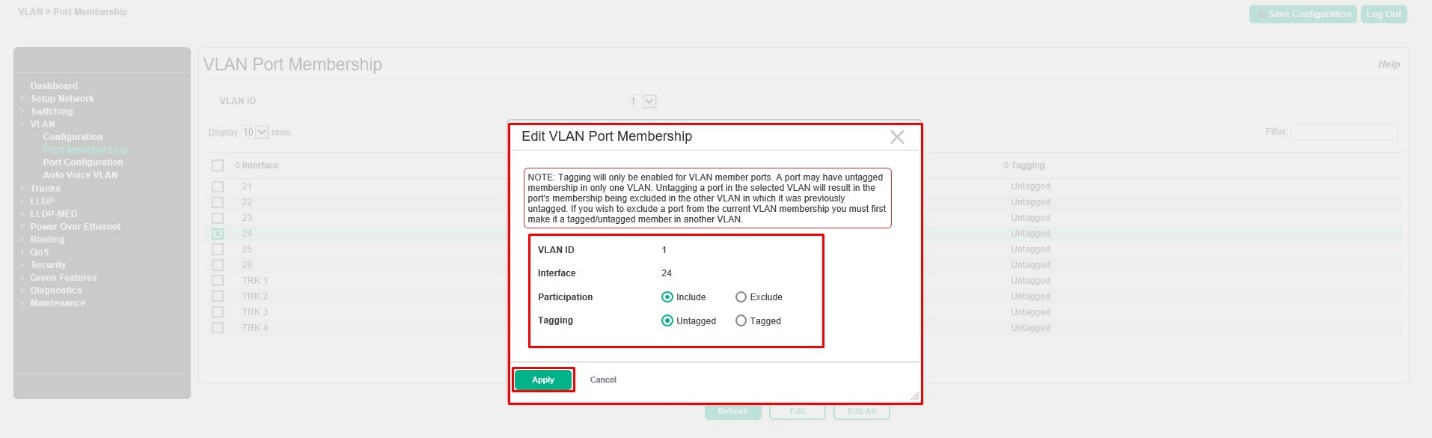
Yaptığımız işlemleri tek bir ekranda görmek için Port Configuration kısmına geliyorum.
Görüldüğü üzere tagged ve yönetim için untagged olarak eklediğim vlanlar ilgili portuma atanmış durumda.
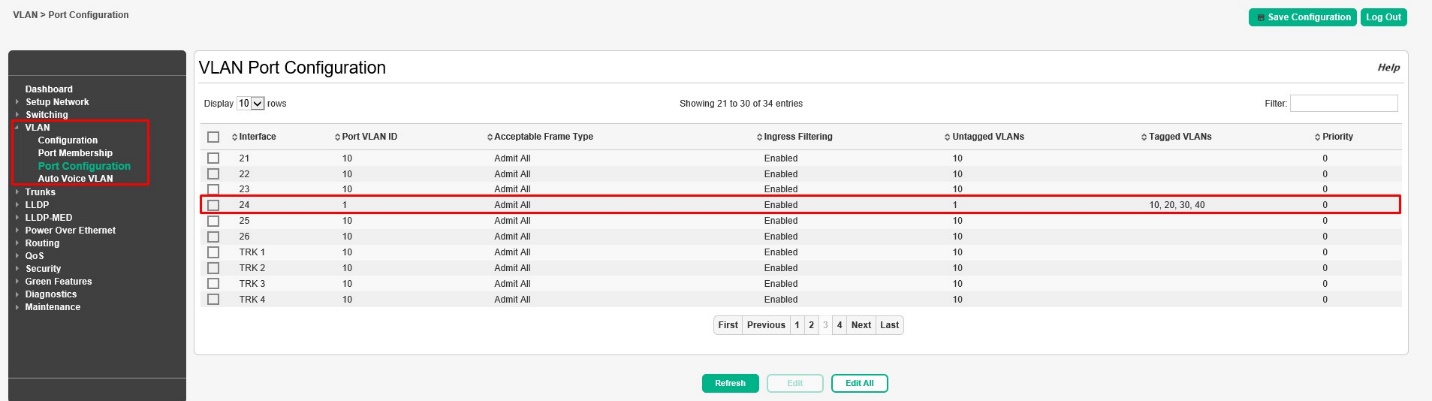
Vlan tagged ve untagged işlemlerim bu kadar basit bir şekilde web browser ile tamamlandı. Devamında portları ilgili vlanlara üye yapacağız. Port 3,4,5 ve 6’yı personel olarak konfig edeceğim. Çoklu seçim yaptıktan sonra ve Vlan Id’yi 20 seçtikten sonra edit ile devam ediyorum.
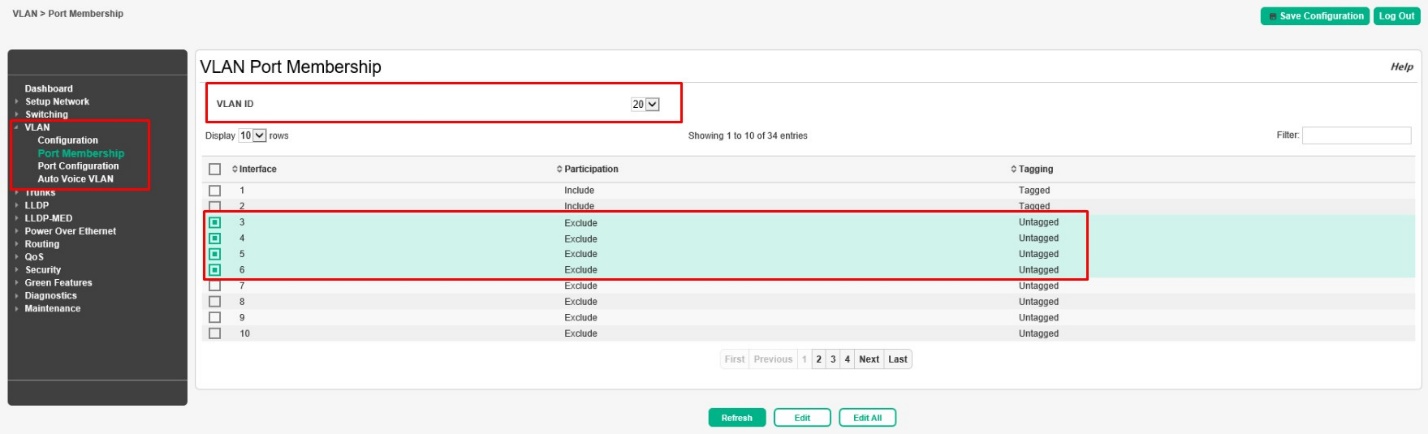
Vlan 20’yi Include ve Untagged olacak şekilde apply ediyorum.
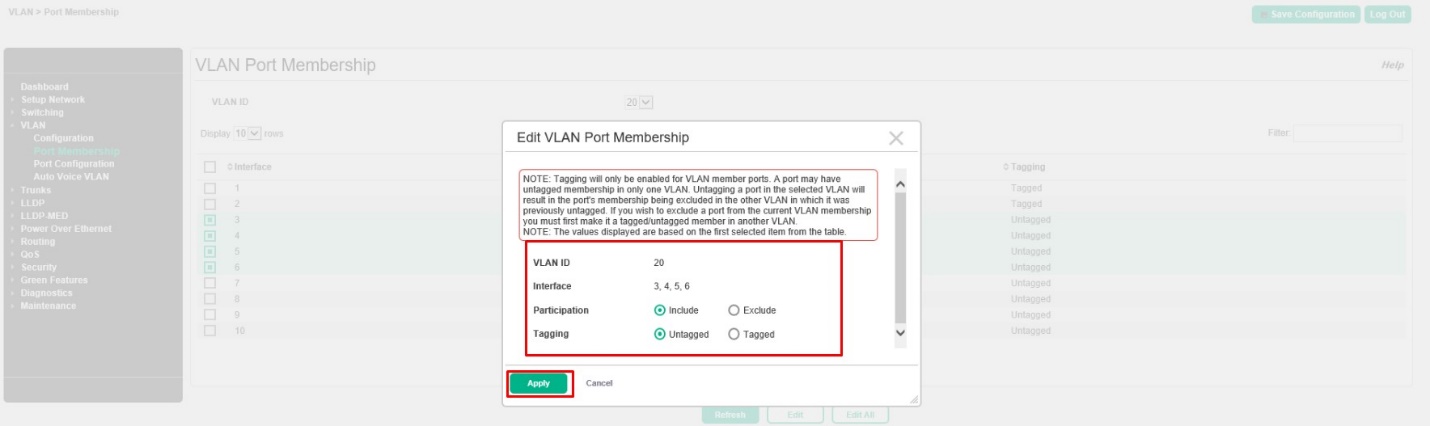
Yaptığımız işlemleri tek bir ekranda görmek için Port Configuration kısmına geliyorum. Görüldüğü gibi ilgili portlar, personel vlanına atandı. HPE OfficeConnect 1920S genel switch konfigürasyonunu ve vlan işlemlerini tamamladık.
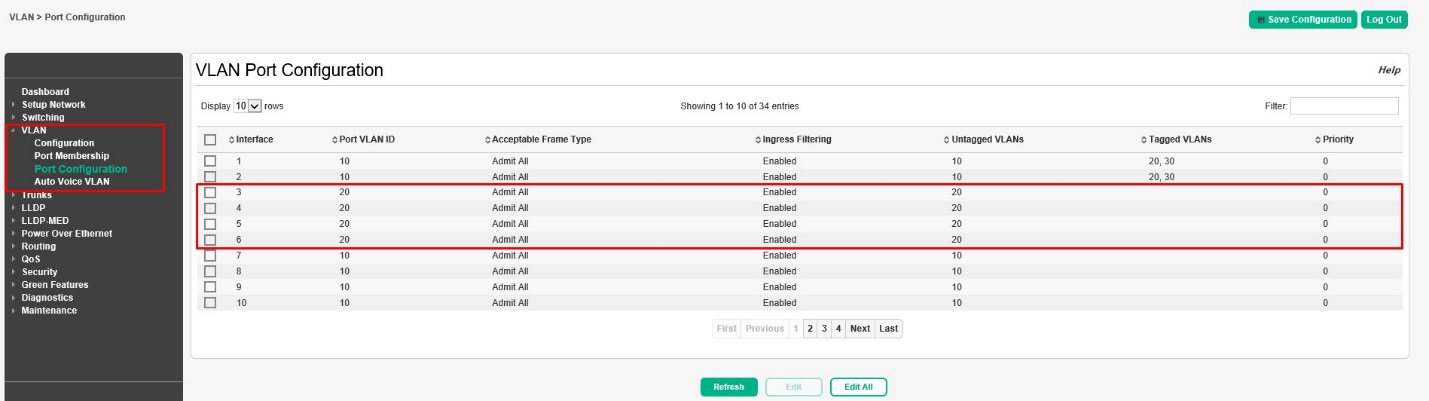
Save configuration ile işlemleri kalıcı hafızaya yazdırıyoruz.

Testini yapmak için bilgisayarımı 4. Porta ethernet ile bağlıyorum. (Firewall üzerinde dhcp ip dağıtır durumdadır.)
Bilgisayarım 4.porta atanmış 192.168.20.x subnetli vlan üzerinden ip alma işlemini gerçekleştirdi.
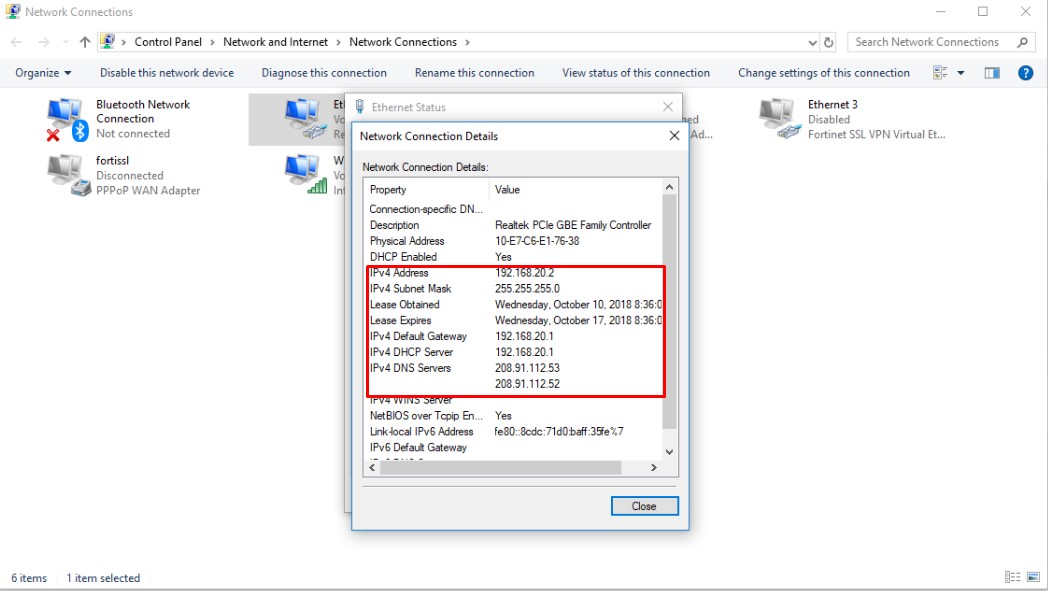
Görüldüğü üzere HPE OfficeConnect 1920s serisi üzerinde konfigürasyon web tarayıcı üzerinden oldukça basit bir şekilde gerçekleştiriliyor.
Makaleyi bitirmeden önce admin hesabının default şifresini değiştirelim. Setup Network > User Accounts kısmına geliyorum.
Admin kullanıcısını seçtikten sonra edit diyorum.

Yeni şifremi girdikten sonra apply ile onaylıyorum.
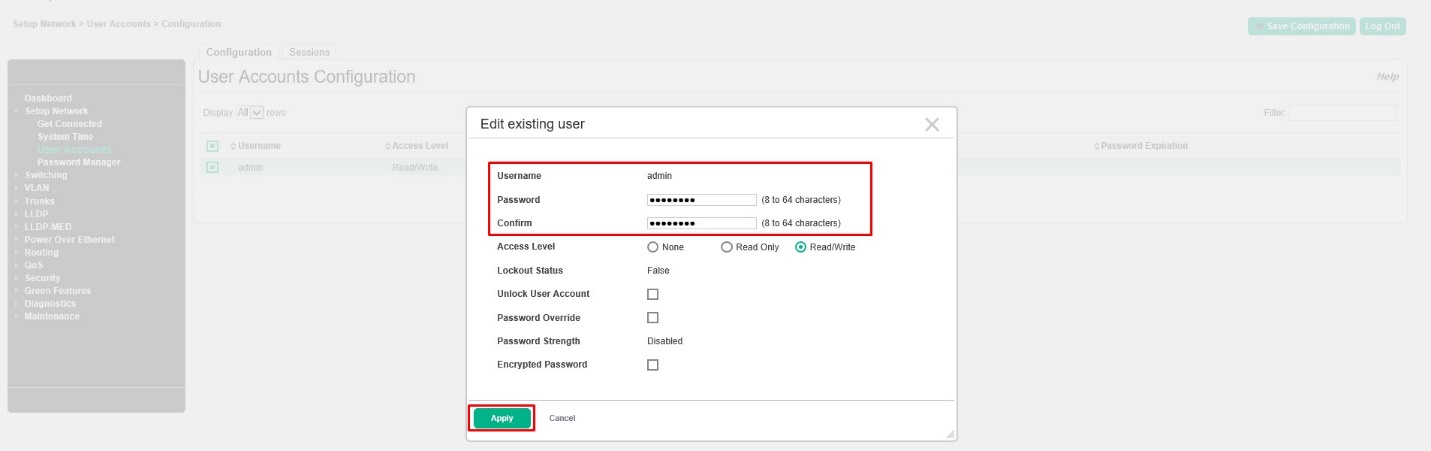
Bu makalemizde HPE OfficeConnect 1920S Switch üzerinde ilk kurulum ve temel vlan konfigürasyonlarını anlatmış olduk. Umarım faydalı bir makale olmuştur. Bir sonraki makalemizde görüşmek dileğiyle.




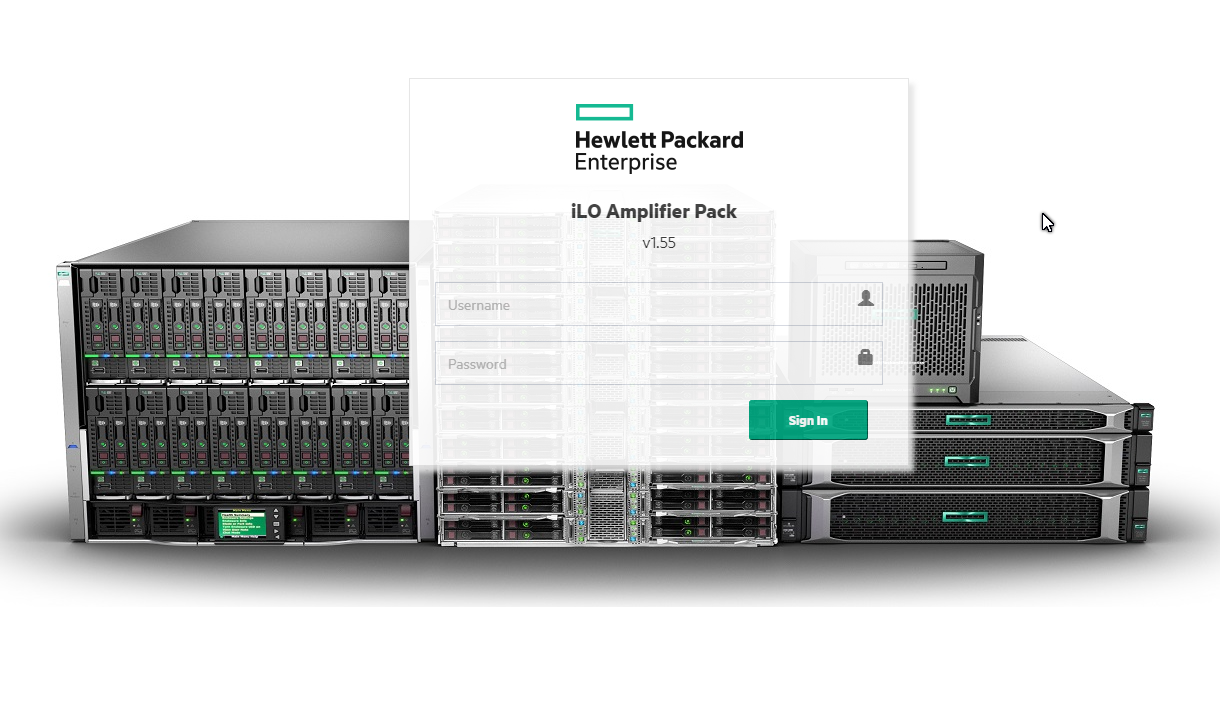






Merhabalar değerli vaktinizi ayırıp bilgi paylaşmında bulunduğunuz için teşekürler…
2 ayrı kuruma kamera sistemi kurdum birsinin ip adresi 10.65.134.xx 255.255.255.192 (burada 25 Kamera var )diye başlıyor diğeri ise 10.65.135. xx 255.255.255.128(burada 40 kamera var) diye başlayıp devam ediyor elimde hp layer 3 switch var her kamera sistemine bağlı ayrı 2 adet hp l2 switch var araştırdığım kadarıyla 2 farklı ip adresi tek switchte çalışıyor bunları bir araya getirip haberleşmesini sağlamak bilgisayardan ise farklı bir ip bloğu ile izlemek istiyorum bu mümkün galiba ve siwthclerin yönetiminde yetkisiz kullanıcıların erişmesini istemiyorum bunu nasıl yapabilirim teşekkürler
Yalçın Bey,
Sorularınızı forum ortamından sorabilirsiniz.
Teşekkürler Hakan bey Konuyu Açtım bu konu mantık olarak nasıl yapılacağını biliyorum fakat ugyulamada sorun var yapamıyorum
Emeğiniz ve Paylaşım İçin Teşekkürler
Merhaba hakan Bey,
Aynı kurumumuzda2 adet aynı switchten var, firewall olarakta fortigate kullanmaktayız 5 adet vlan yapısı kurmam gerekiyor. ama bir türlü kuramadım. Bu konuda desteğinizi rica ediyorum.
Danışmanlık alarak yapmanızı öneririm. Forumda genel kurulumlar ve genel çözümler bulunur. Birebir kurulum desteği danışmalık işidir. Herkesin vakti kıymetlidir. Hakan beyde buna yakın cevap verecektir. Hatta aynı cevabı yüzlerce kez verdiği için pas bile geçebilir 🙂
Merhabalar;
Ortamda herhangi bir sunucu veya dhcp server yapısı olmadan;
1920S 8G JL380A modeli switch üzerinde mesela 1.porta dsl modemden gelen kabloyu takıp;
2.porttan 192.168.10.x
3.porttan 192.168.20.x
4.porttan 192.168.30.x olarak IP dağıtmak mümkün mü ?